Оскільки інтерфейс Windows 8 у порівнянні з попередніми ітераціями системи була значно перероблена, вхід до безпечного режиму вимагає додаткового роз'яснення. У цій статті ми розглянемо різні способи зробити це, а також дізнатися, як додавати безпечний режим до списку завантаження, щоб прискорити доступ.
Як перейти до безпечного режиму на Windows 8
Для більш швидкого запуску восьма версія популярної ОС зменшила час очікування переривання, під час якого ви хочете натиснути клавішу F8 (щоб відкрити меню з вибором параметрів завантаження). На потужних сучасних комп'ютерах користувач може просто не встигнути реагувати на гарячі. Тому ми трохи спростити цю дію:
- у Windows 8 увімкнено, натисніть "Win + X";
- виберіть із списку "командного рядка" з правами адміністратора;
- у поточній консолі, пишіть bcdedit / set (за замовчуванням) bootmenupolicy спадщина;
- натисніть "Enter", надіславши команду для виконання.
Ця комбінація "поверне" звичайного введення в безпечний режим, знайомий з Windows 7. Щоб повернутися до панелі керування, попередньо встановлена \u200b\u200bв Windows 8, введіть стандарт BootmenUpolicy до командного рядка BCDEDITIT / Set (за умовчанням).

Увійдіть до Windows Safe Mode 8 Гарячі ключі
Якщо не важко потрапити в меню дій Windows 8, використовуючи гарячі клавіші, не соромтеся використовувати комбінацію Shift + F8. Далі, щоб дістатися до безпечного режиму:
- виберіть пункт "Діагностика";
- ми йдемо до "параметрів навантаження";
- ми натискаємо "перезавантаження";
- коли комп'ютер робить перезавантаження, ви побачите екран з різним вибором;
- ми знаходимо серед них рядок "Увімкнути безпечний режим" (ви можете вибрати "за допомогою підтримки командного рядка" або без нього).

Запуск безпечного режиму з Windows 8
Якщо ОС працює належним чином, легко введіть безпечний режим з вже включеного "вісім". Для цього:
- натисніть WIN + R;
- у виявленому рядку ми пишемо MSConfig, натисніть "OK";
- у вікні «Конфігурація системи», виберіть вкладку «Load» (у верхній частині);
- натисніть на Windows 8;
- нижче, в тому числі параметрів запуску, ми залишаємо галка навпроти «Safe Mode» елементи -\u003e «Minimum»;
- в панелі «Charms», ми йдемо в «Параметри» -\u003e «Параметри Змінити» -\u003e «Загальні»;
- виберіть «Спеціальні параметри завантаження» -\u003e «Перезавантажити зараз».

Як перейти в безпечний режим, якщо Windows 8 не працює
В цьому випадку, також насправді потрапити в безпечний режим, тільки диск з дистрибутивом ОС встановлена:
- завантаження з нього, вибрати мову інтерфейсу;
- на наступному екрані виберіть «Відновлення системи»;
- виберіть операційну систему, далі - «Командний рядок»;
- консоль, в якій ми пишемо bCDEDIT / SET (ТОК) SAFEBOOT МІНІМАЛЬНИЙ;
- reboot.
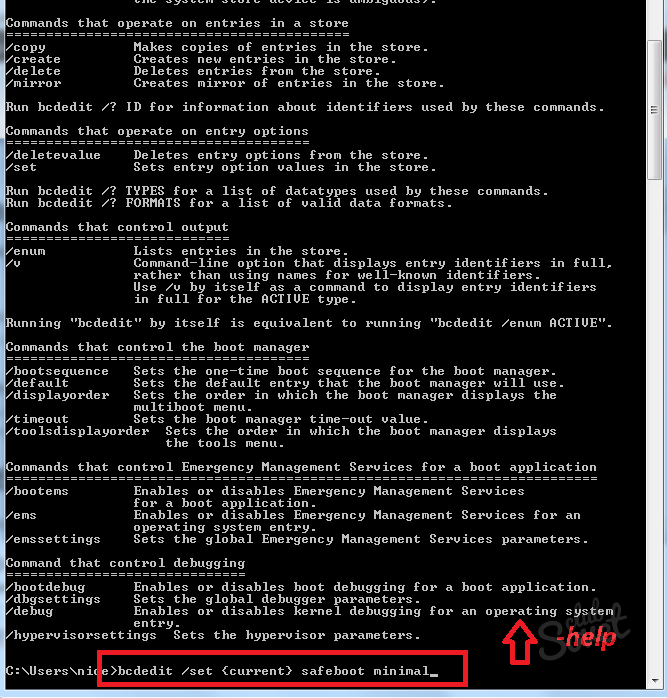
Чи не найбезпечніший, але від цього не менш метод роботи є входом в безпечному режимі за допомогою аварійної зупинки (актуально в тих випадках, коли нічого не допомагає). Для того, щоб використовувати його, видаліть комп'ютер з розетки для ноутбука - утримуйте кнопку живлення доти, поки не буде вимкнено. Якщо Windows 8 потім дозволяє, то з'явиться меню, в якому параметр Увійти в безпечний режим буде доступний.































